奇技淫巧;能提高效率的;或者其他一切你认为可以分享的都可以哦:d回复内容:
jetbrains家的ide很多技巧是通用的,说一些自己日常用得多但不一定仅限于pycharm的技巧:`ctrl+alt+l`,格式化代码,曾经用eclipse的时候,格式化代码一定要先选中某个区域的代码块再进行格式化,用了jetbrains的ide之后就习惯性地格式化一下,还必须手贱多格式化几次才舒服,不过有后遗症,以后到各种编辑框中总喜欢`ctrl+alt+l`几下才舒服`alt+enter`万能键,不同场景有不同的表现方式,在还没import(install)模块名上使用会import(install)相对应的模块,在方法名上使用补注释,在测试中使用帮你补充断言代码……不管出错了不知道怎么办,知道怎么办想这么办时都按下这个快捷键,有惊喜 `ctrl+space` 万能提示键,非静态语言不太容易做提示,pycharm的会根据上下文提供补全。不仅是代码提示,`ctrl+f`搜索的时候,不知道该键入啥时就按下,经常给人惊喜。在windows下由于输入法无法使用这个快捷键,`ctrl+alt+s`打开设置键入 keymap,在keymap中搜索basic可以找到并修改它 `ctrl+shift+f10`运行当前文件,十分智能,如果是测试代码,则以测试模式run,并列出测试通过情况。 `ctrl+w`扩展选取和`ctrl+shift+w`缩减选区,根据当前层级一层一层向上伸展选中区域,例如value ->key:value -> dict -> … ,每按一次就扩展一级,`ctrl+shift+w`用来取消上一次的扩展选取操作,注意后遗症,大部分软件中的`ctrl+w`是关闭!是`ctrl+shift+箭头`而不是`ctrl+w“ctrl+q`查注释 `ctrl+shift+i`没注释时查源码 `ctrl+p`调用方法时查看参数,在括号内按下,就知道当前位置该给啥参数,不过由于是python,这里使用`ctrl+space`也可以达到很好的效果`shift+enter`另起一行,光标在行内任意位置都能另起一行,且不破坏当行结构`ctrl+alt+enter`向上另起一行`ctrl+shift+数字键`与`ctrl+数字键`书签功能`ctrl+shift+a`搜索ide功能,比如想看看这个文件的历史,就键入history 可以找到 local history 双击`shift`搜索一切,不管是ide功能、文件、方法、变量……都能搜索各个窗口下,无论是project,setting,debugger…都可以直接键入想要搜索的内容,它会帮你高亮内置的repl,由于jetbrains的加成可以实现很多与编辑器内相同的效果 内置git,通过插件可以支持 git flow,十分优秀的代码对比,merge时解决冲突很有帮助local history,文件夹,每个文件都有记录历史版本tip of the day,总会给人带来一些有用的小功能 ,别嫌烦就给关了啊内置source code pro字体+darcula theme(暗色主题) ,眼不疼了固态硬盘,配合jetbrains碉堡的索引,虽然没什么关系 想到了再补充吧
ideavim
最最常用的,f9。最常用的,ctrl+鼠标看内置函数其他,我也不熟。。。
为什么 我文本中无法输入 z shift+z 可以输入z
cltr + / 快速注释cler + d 复制光标所在的行最有的一个,本机编辑,运行时使用了远程环境,省去了环境切换的麻烦。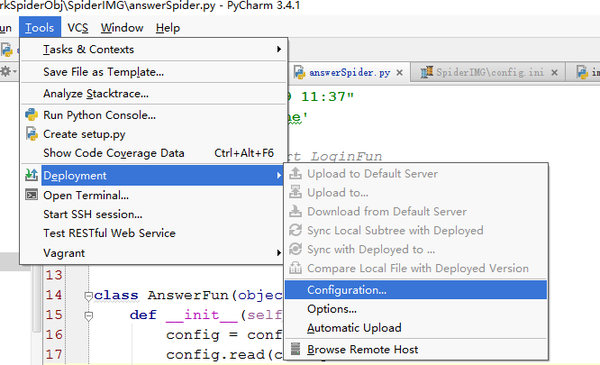

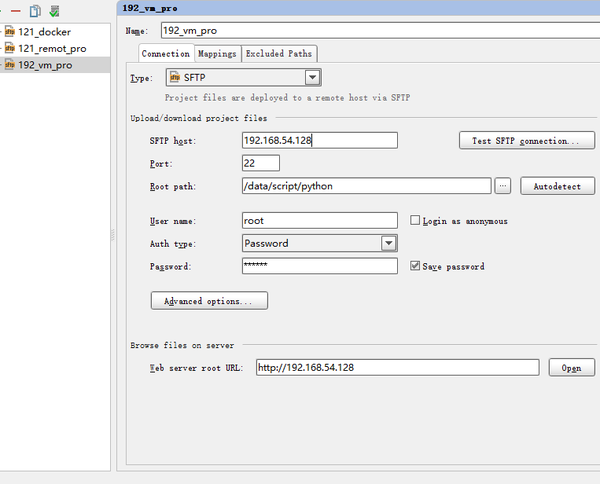

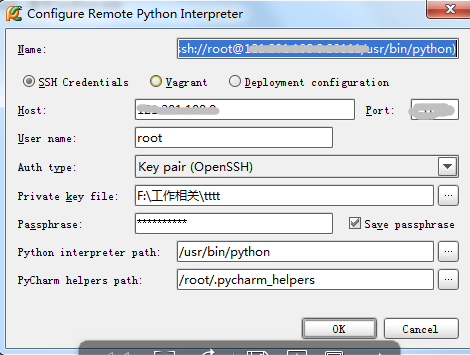
 之后你就可以win编辑文本,保存后直接传到linux环境下,运行时也是用了linux的环境
之后你就可以win编辑文本,保存后直接传到linux环境下,运行时也是用了linux的环境